Συμβουλή 1: Πώς να εισέλθετε στο admin site
Συμβουλή 1: Πώς να εισέλθετε στο admin site
Ο διαχειριστής είναι, στην πραγματικότητα, το πιο σημαντικόπρόσωπο στην περιοχή. Όλα, από τη δημιουργία θεμάτων έως την εισαγωγή plug-ins και νέων σελίδων, βρίσκονται υπό τον έλεγχο αυτού του προσώπου. Αν θέλετε να αλλάξετε κάτι στον ιστότοπο, πρέπει να μεταβείτε στον ιστότοπο με δικαιώματα διαχειριστή.

Οδηγίες
1
Αρχικά, πρέπει να ορίσετε τη διεύθυνση της διεπαφής διαχειριστή. Για να το κάνετε αυτό, εισαγάγετε τον διαχειριστή αξίας αμέσως μετά τη διεύθυνση του επιλεγμένου ιστότοπου. Για παράδειγμα, hhtp: //address.rf/admin.
2
Στα πεδία "Όνομα" και "Κωδικός πρόσβασης", πρέπει να εισαχθεί ένα όνομακαι τον κωδικό πρόσβασης της επιθυμητής τοποθεσίας. Αυτά τα δεδομένα πρέπει να παρέχονται από το διαχειριστή του ISP που παρέχει τη φιλοξενία του ιστότοπου και να αλλάξει - ο διαχειριστής, για λόγους ασφαλείας.
3
Στη συνέχεια, θα πρέπει να μελετήσετε τη δομή της διασύνδεσηςη κύρια σελίδα διαχείρισης του ιστότοπου: οι κεφαλίδες, που βρίσκεται στο επάνω μέρος της σελίδας, ο κατάλογος των δέντρων αναζήτησης, που βρίσκεται στη δεξιά πλευρά του παραθύρου και στην αριστερή πλευρά της περιοχής διαχείρισης.
4
Για να εξοικειωθείτε με τα δεδομένα που συμπληρώνουν τον ιστότοπο, επιλέξτε τη γλώσσα διεπαφής, στη συνέχεια, στην επάνω περιοχή ελέγχου στα αριστερά, βρείτε την πλήρη διεύθυνση του ιστότοπου.
5
Ίσως χρειαστεί να συνδεθείτε στοsite, που βρίσκεται σε δωρεάν φιλοξενία, για παράδειγμα, "Yandex. Οι άνθρωποι. " Για να δημιουργήσετε τις δικές σας ιστοσελίδες στο Yandex, πρέπει να έχετε δικό σας λογαριασμό σε αυτόν τον πόρο. Έτσι, μπορείτε να πάρετε τα στοιχεία σύνδεσης και τον κωδικό πρόσβασης μόνο απευθείας από το άτομο που έχει αυτόν τον λογαριασμό. Μόνο ο κάτοχος του λογαριασμού μπορεί να αλλάξει ή να λάβει τον κωδικό πρόσβασης, επειδή όλα τα δεδομένα συνδέονται με την προσωπική του διεύθυνση ηλεκτρονικού ταχυδρομείου. Μπορείτε να λάβετε την άδεια από τον κάτοχο της τοποθεσίας επικοινωνώντας προσωπικά με την ενότητα "Επαφές". Εξηγήστε το βαθμό του ενδιαφέροντός σας και την ανάγκη για την παρέμβασή σας στην επεξεργασία του ιστότοπου. Αν τον πείσετε, ίσως θα έχετε την ευκαιρία να παράγετε, για να μιλήσετε, μια εποικοδομητική παρέμβαση.
6
Υπάρχουν διάφορα προγράμματα για ιστότοπους hacking. Και το γεγονός είναι ότι μπορούν να χρησιμοποιηθούν από επαγγελματίες. Εάν τα προγράμματα αυτά είναι διαθέσιμα για λήψη, είναι πιθανό απλά ένα δυνητικά επικίνδυνο λογισμικό που περιέχει κακόβουλο κώδικα ή ιό.
Συμβουλή 2: Πώς να επικοινωνήσετε με τον διαχειριστή
Συχνά, οι χρήστες έχουν ορισμένεςερωτήσεις στη διαχείριση των τοποθεσιών. Μέχρι σήμερα, σχεδόν κάθε υπάρχων πόρος στο Διαδίκτυο παρέχει τη δυνατότητα να απευθύνονται οι επισκέπτες στη διοίκησή του.

Θα χρειαστείτε
- Υπολογιστής, πρόσβαση στο Internet, ηλεκτρονικό ταχυδρομείο, ICQ-client.
Οδηγίες
1
Όποια και αν είναι η τοποθεσία στην οποία βρίσκεστε, θα πρέπεινα δημοσιεύονται πληροφορίες σχετικά με τις επαφές. Συνήθως, οι επαφές εμφανίζονται σε ξεχωριστή σελίδα κάτω από την κατάλληλη επικεφαλίδα. Αν δεν υπάρχει τέτοια σελίδα, μπορείτε να βρείτε πληροφορίες επικοινωνίας στο επάνω ή το κάτω μέρος του ιστότοπου. Ως επαφές, μπορείτε να καθορίσετε είτε έναν αριθμό τηλεφώνου, μια διεύθυνση ηλεκτρονικού ταχυδρομείου ή έναν αριθμό ICQ. Για να επικοινωνήσετε με τη διοίκηση του ιστότοπου μέσω του ICQ ή του ηλεκτρονικού ταχυδρομείου, πρέπει να προχωρήσετε ως εξής.
2
Απευθυνθείτε στη διοίκηση του πόρου με ηλεκτρονικό ταχυδρομείοmail. Αντιγράψτε τη διεύθυνση ηλεκτρονικού ταχυδρομείου από τη σελίδα του ιστότοπου και εισάγετε το γραμματοκιβώτιό σας. Μόλις βρεθείτε στο προσωπικό γραφείο της υπηρεσίας αλληλογραφίας σας, βρείτε το στοιχείο "Γράψτε μια επιστολή" και κάντε κλικ σε αυτό. Στο πεδίο Προς, επικολλήστε τη διεύθυνση ηλεκτρονικού ταχυδρομείου που αντιγράψατε προηγουμένως. Στο πεδίο "Θέμα" πρέπει να επικεντρωθείτε στο μήνυμά σας. Επίσης, μπορείτε να στείλετε συγκεκριμένα αρχεία στη διοίκηση χρησιμοποιώντας το κουμπί "Επισύναψη αρχείων". Αφού γράψετε το γράμμα, κάντε κλικ στο κουμπί "Αποστολή". Μόνο να περιμένουμε μια απάντηση από τη διοίκηση.
3
Απευθυνθείτε στη διοίκηση του πόρου μέσω του ICQ. Ξεκινήστε τον υπολογιστή-πελάτη ICQ στον υπολογιστή σας. Στο παράθυρο του ανοικτού προγράμματος, επιλέξτε "Μενού" και κάντε κλικ σε αυτό στη σύνδεση "Προσθήκη νέας επαφής". Αντιγράψτε τον αριθμό ICQ από τον ιστότοπο και επικολλήστε τον στο πεδίο προσθήκης μιας επαφής, κάνοντας κλικ στο κουμπί "Προσθήκη". Μετά την προσθήκη του αριθμού στη λίστα επαφών σας, μπορείτε να επικοινωνήσετε με τη διοίκηση του δικτυακού τόπου κάνοντας διπλό κλικ στην προστιθέμενη επαφή.
Συμβουλή 3: Πώς να αποκτήσετε δικαιώματα διαχειριστή
Λήψη δικαιωμάτων admin Είναι απαραίτητο για τον χρήστη να εκτελέσει τις διαδικασίεςενδεχομένως να βλάψει την απόδοση του λειτουργικού συστήματος των Windows. Σε ορισμένες εκδόσεις, ο ενσωματωμένος λογαριασμός διαχειριστή με αυξημένο δικαιώματα μπορεί να απενεργοποιηθεί, αλλά η λειτουργία λήψης δικαιωμάτων διαχειριστή εξακολουθεί να αποτελεί τυπική λειτουργία.

Οδηγίες
1
Χρησιμοποιήστε το κουμπί "Έναρξη" για να εμφανιστεί το κύριο μενού του λειτουργικού συστήματος. Καταχωρίστε το όνομα της εφαρμογής ή της υπηρεσίας που πρόκειται να εκτοξευτεί στο πεδίο κειμένου της συμβολοσειράς αναζήτησης.
2
Επιλέξτε την επιλογή "Εύρεση" για να επιβεβαιώσετε την εκτέλεση της εντολής. Καλέστε το μενού υπηρεσιών του αντικειμένου που βρέθηκε κάνοντας κλικ στο δεξί κουμπί του ποντικιού.
3
Χρησιμοποιήστε την εντολή "Εκτέλεση ως admin"Και εξουσιοδοτήστε τη διαδικασία πατώντας το πλήκτρο Enter.
4
Καλέστε το παράθυρο διαλόγου "Εκτέλεση" ή, ταυτόχρονα, πατήστε τα πλήκτρα λειτουργίας Win + K για να ξεκινήσετε τη διαδικασία απόκτησης πρόσβασης διαχειριστή στους πόρους του υπολογιστή.
5
Εισαγάγετε netplwiz στο πλαίσιο Άνοιγμα (Open) και επιβεβαιώστε ότι ο Οδηγός ελέγχου λογαριασμού χρήστη ξεκινά κάνοντας κλικ στο OK.
6
Κάντε κλικ στην καρτέλα "Advanced" του διαλόγου που εμφανίζεται και κάντε κλικ στο κουμπί με το ίδιο όνομα.
7
Αναπτύξτε τον κόμβο "Χρήστες" στο αριστερό παράθυρο του οδηγού και ανοίξτε το μενού περιβάλλοντος για τη γραμμή "Διαχειριστής" κάνοντας δεξί κλικ.
8
Καθορίστε την εντολή "Ιδιότητες" και βεβαιωθείτε ότι το πλαίσιο ελέγχου "Απενεργοποίηση λογαριασμού" έχει καταργηθεί.
9
Επιβεβαιώστε την εντολή για να εκτελέσετε τη λειτουργία κάνοντας κλικ στο κουμπί OK ή χρησιμοποιήστε μια εναλλακτική μέθοδο για να εκτελέσετε την ίδια ενέργεια.
10
Για να το κάνετε αυτό, επιστρέψτε στο παράθυρο διαλόγου Εκτέλεση και πληκτρολογήστε lusrmgr στο πλαίσιο Άνοιγμα (Open).
11
Επιβεβαιώστε τη λειτουργία κάνοντας κλικ στο κουμπί OK ή επεκτείνετε τον κόμβο "Πίνακας ελέγχου" του κύριου μενού.
12
Μεταβείτε στο στοιχείο "Διαχείριση" και αναπτύξτε τη σύνδεση "Διαχείριση υπολογιστή".
13
Επιλέξτε την επιλογή "Τοπικοί χρήστες" και πραγματοποιήστε τις απαραίτητες λειτουργίες.
14
Επιστρέψτε στο παράθυρο διαλόγου "Εκτέλεση" και πληκτρολογήστε την τιμή cmd στη γραμμή "Άνοιγμα" για άλλη διαδικασία για να αποκτήσετε τα δικαιώματα των τοπικών admin.
15
Χρησιμοποιήστε το κουμπί OK για να επιβεβαιώσετε την έναρξη του ερμηνευτή εντολών των Windows και εισαγάγετε netuseradministrator / active: yes στο πεδίο κειμένου της γραμμής εντολών.
16
Εφαρμόστε τις αλλαγές που έγιναν πατώντας το μαλακό πλήκτρο Enter.
Συμβουλή 4: Πώς να συνδεθείτε ως διαχειριστής
Η οθόνη υποδοχής των Windows που παρέχεται στο χρήστη ως διεπαφή σύνδεσης στην κανονική λειτουργία εκκίνησης δεν εμφανίζει το στοιχείο που αντιστοιχεί στον λογαριασμό admin. Συνήθως, δεν απαιτείται, αφού για την πλειονότητα των καθηκόντων υπάρχουν περιορισμένα δικαιώματα. Ωστόσο, μερικές φορές πρέπει να συνδεθείτε ως διαχειριστής.

Θα χρειαστείτε
- - τον κωδικό πρόσβασης για το λογαριασμό διαχειριστή.
Οδηγίες
1
Ξεκινήστε την επανεκκίνηση του υπολογιστή. Κάντε κλικ στο κουμπί "Έναρξη". Στο μενού που εμφανίζεται, επιλέξτε "Τερματισμός υπολογιστή ...". Κάντε κλικ στο κουμπί "Επανεκκίνηση".

2
Εάν με δικαιώματα admin πρέπει να καταγράφονται μία φορά και επίσης επιτρέπονταικάντε αυτό σε ασφαλή λειτουργία, πατήστε το πλήκτρο F8 στην αρχή της λήψης. Στο μενού, επιλέξτε την επιλογή "Ασφαλής λειτουργία με λήψη προγραμμάτων οδήγησης δικτύου" και πατήστε Enter. Όταν συνδεθείτε, θα μπορείτε να επιλέξετε έναν λογαριασμό admin. Εάν αυτή η μέθοδος δεν λειτουργεί, συνεχίστε τη λήψη σε κανονική λειτουργία και ακολουθήστε τα βήματα 3-9.
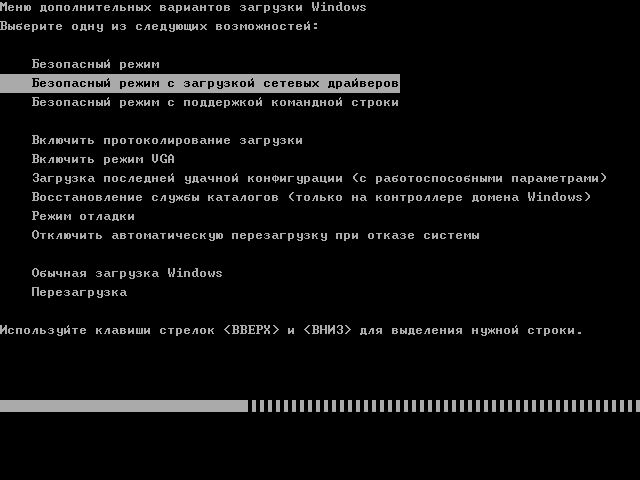
3
Συνδεθείτε στο σύστημα με ένα λογαριασμό χρήστη που είναι μέλος της ομάδας Administrators. Κάντε κλικ στο αντίστοιχο κουμπί στην οθόνη σύνδεσης. Εάν είναι απαραίτητο, πληκτρολογήστε τον κωδικό πρόσβασης.

4
Ξεκινήστε τον Πίνακα Ελέγχου των Windows. Κάντε κλικ στο κουμπί "Έναρξη". Αναπτύξτε την ενότητα "Ρυθμίσεις" του εμφανιζόμενου μενού. Επιλέξτε "Πίνακας ελέγχου".
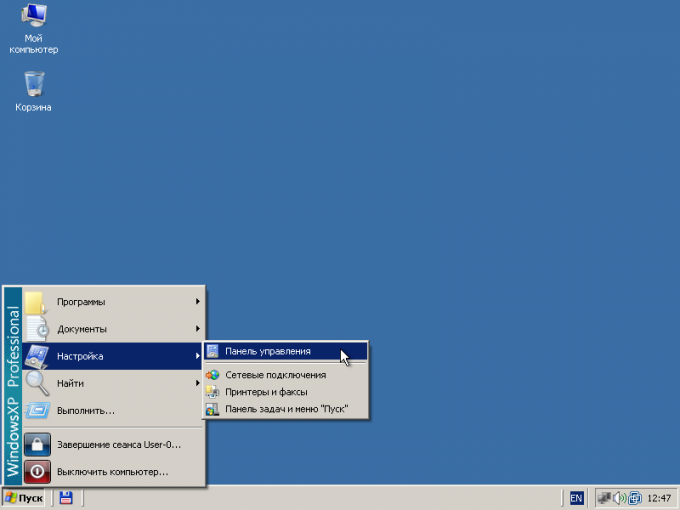
5
Ανοίξτε το φάκελο Λογαριασμοί χρηστών. Για να το κάνετε αυτό, στον πίνακα ελέγχου, βρείτε μια συντόμευση με αυτό το όνομα. Ανοίξτε το με ένα διπλό κλικ ή την εντολή μενού συντομεύσεων.

6
Ανοίξτε το παράθυρο Λογαριασμοί χρηστών. Κάντε κλικ στο σύνδεσμο "Αλλαγή της σύνδεσης των χρηστών στο σύστημα".

7
Αλλάξτε τις ρυθμίσεις διεπαφής σύνδεσης. Απενεργοποιήστε την επιλογή "Χρήση της σελίδας υποδοχής". Κάντε κλικ στο κουμπί Εφαρμογή ρυθμίσεων. Κλείστε τα παράθυρα "Λογαριασμοί χρηστών" και "Πίνακας ελέγχου".
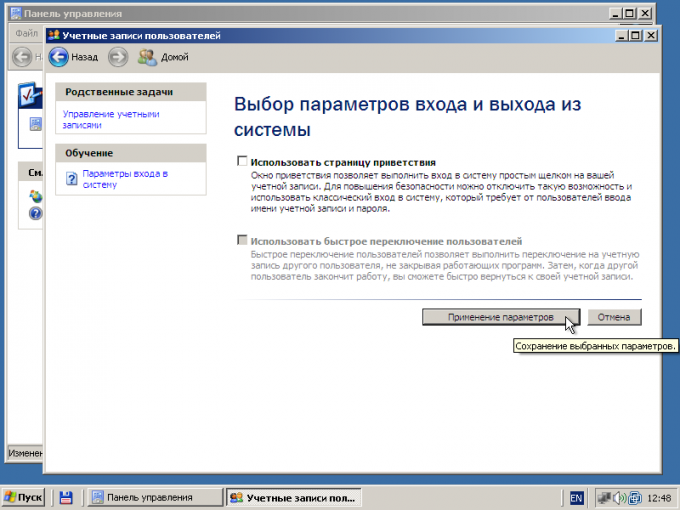
8
Τερματίστε την τρέχουσα συνεδρία. Κάντε κλικ στο κουμπί "Έναρξη". Κάντε κλικ στο στοιχείο "Απενεργοποίηση του υπολογιστή ...". Στην αναπτυσσόμενη λίστα του παραθύρου διαλόγου που εμφανίζεται, κάντε το τρέχον στοιχείο "Τέλος περιόδου λειτουργίας". Κάντε κλικ στο κουμπί OK.

9
Συνδεθείτε ως διαχειριστής. Στο πεδίο "Χρήστη" του παραθύρου διαλόγου "Σύνδεση σε Windows", εισαγάγετε τη γραμμή "Διαχειριστής". Στο πεδίο "Κωδικός πρόσβασης", αντίστοιχα, πληκτρολογήστε τον κωδικό πρόσβασης για αυτόν το λογαριασμό. Κάντε κλικ στο κουμπί OK.

Συμβουλή 5: Πώς να συνδεθείτε στο διακομιστή ως διαχειριστής
Ο διαχειριστής του διακομιστή έχει ένα σημαντικόμεγαλύτερη εξουσία από τους χρήστες. Η σύνδεση στο διακομιστή ως διαχειριστής μπορεί να γίνει είτε εξ αποστάσεως είτε τοπικά. Στη δεύτερη περίπτωση, εξασφαλίζεται μεγαλύτερη ασφάλεια, καθώς δεν εμπλέκονται κανάλια επικοινωνίας.

Οδηγίες
1
Εάν είστε κοντά σε ένα διακομιστή που εκτελείταιτο λειτουργικό σύστημα Linux και η επιφάνεια εργασίας εμφανίζεται ήδη στην οθόνη του, πρώτα ολοκληρώστε την τρέχουσα συνεδρία. Η μέθοδος συμπλήρωσης εξαρτάται από το ποια γραφική διεπαφή εκτελείται. Για παράδειγμα, αν είναι το KDE, κάντε κλικ στο κουμπί με το γράμμα Κ και το γρανάζι, στη συνέχεια επιλέξτε "Τερματισμός περιόδου σύνδεσης" στο μενού που εμφανίζεται και κάντε κλικ στο κουμπί "Τερματισμός τρέχουσας περιόδου σύνδεσης". Στη συνέχεια, εισάγετε το όνομα χρήστη χρήστη και τον κωδικό πρόσβασης του χρήστη στα εμφανιζόμενα πεδία. Εμφανίζεται μια νέα επιφάνεια εργασίας και μπορείτε να εκτελείτε προγράμματα και να εκτελείτε προγράμματα για λογαριασμό του διαχειριστή.
2
Στο διακομιστή με Windows, κάντε το ίδιο, αλλάμετά την ολοκλήρωση της περιόδου σύνδεσης, πατήστε Ctrl-Alt-Del. Τα πεδία για την εισαγωγή των στοιχείων σύνδεσης και του κωδικού πρόσβασης θα εμφανιστούν μόνο μετά από αυτό. Σημειώστε επίσης ότι ο χρήστης root σε αυτό το OS δεν ονομάζεται root χρήστης, αλλά ο "Administrator".
3
Σε διακομιστή Linuxκανένα γραφικό υποσύστημα σε αυτό, πρώτα ολοκληρώστε την ξένες τρέχουσες συνεδρίες (αν είναι ανοιχτές) με την εντολή αποσύνδεσης. Στη συνέχεια, εισάγετε το όνομα χρήστη ρίζας και, στη συνέχεια, τον κωδικό πρόσβασης χρήστη ρίζας. Το ίδιο μπορεί να γίνει σε ένα γραφικό περιβάλλον, ανοίξτε κάθε εξομοιωτή τερματικού, για παράδειγμα, rxvt, xterm ή Κονσόλα, αλλά, αντίθετα, θα πρέπει να εισάγετε το όνομα χρήστη εντολή αποσύνδεσης. Τώρα όλες οι ομάδες σε αυτό το παράθυρο τερματικού θα εκτελεστεί ως χρήστης root (για λογαριασμό του, μπορεί ακόμη και να τρέξει τα προγράμματα που χρησιμοποιούν γραφικά), ενώ η επιφάνεια εργασίας θα παραμείνει η ίδια.
4
Μην συνδέετε καθόλου στο διακομιστήαπομακρυσμένα μέσω του πρωτοκόλλου Telnet. Εάν χρησιμοποιείτε το πρωτόκολλο SSH (κείμενο) ή VNC (γραφικό), καταχωρίστε το όνομα χρήστη και τον κωδικό πρόσβασης στα κατάλληλα πεδία του προγράμματος-πελάτη. Μετά από αυτό, η καταχώρηση κάτω από το αντίστοιχο όνομα θα γίνει αυτόματα. Οι ρυθμίσεις διακομιστή πρέπει να έχουν άδεια σύνδεσης με τα κατάλληλα πρωτόκολλα.
5
Μπορείτε να συνδεθείτε ως διαχειριστής στοδιεπαφή διακομιστή web. Σε αυτήν την περίπτωση, δεν θα έχετε πρόσβαση σε όλες τις λειτουργίες του μηχανήματος, αλλά μόνο σε όλες τις λειτουργίες του κινητήρα του φόρουμ, του ιστότοπου κ.λπ. Για να το κάνετε αυτό, μεταβείτε στον ιστότοπο χρησιμοποιώντας ένα πρόγραμμα περιήγησης και, στη συνέχεια, κάντε κλικ στον σύνδεσμο "Σύνδεση". Καταχωρίστε τον κωδικό πρόσβασης και τον κωδικό πρόσβασης διαχειριστή Αν πρόκειται για ηλεκτρονικό κατάστημα, ενδέχεται να λείπει ο σύνδεσμος "Σύνδεση" για πρόσθετη ασφάλεια στην κύρια σελίδα. Η διεύθυνσή της βρίσκεται στην τεκμηρίωση για τον "κινητήρα".
6
Ανεξάρτητα από το πώς μπήκατε στοserver ως διαχειριστής, αφού ολοκληρώσετε τις απαραίτητες ενέργειες που δεν ξεχάσετε να πραγματοποιήσετε έξοδο. Για να το κάνετε αυτό, εισαγάγετε την εντολή αποσύνδεσης στη διεπαφή κειμένου, στη γραφική διεπαφή, τερματίζετε τη συνεδρία όπως περιγράφεται παραπάνω και στην διεπαφή ιστού κάντε κλικ στον σύνδεσμο "Έξοδος".
Συμβουλή 6: Πώς να κάνετε ειδήσεις στο site
Αφού δημιουργηθεί ο ιστότοπος και αρχίζεικαι ο αριθμός των χρηστών αυξάνεται, ο webmaster έχει πρόσθετα προβλήματα. Για παράδειγμα, υπάρχει ανάγκη να παρέχονται στους εγγεγραμμένους χρήστες ειδοποιήσεις σχετικά με τα τελευταία νέα του έργου.

Θα χρειαστείτε
- Γνωστή ροή ειδήσεων CMS ή σενάριο.
Οδηγίες
1
Αν ένας ιστότοπος δημιουργείται χρησιμοποιώντας ένα πολύ γνωστό CMS, τότεο εξοπλισμός του με μια ταινία ειδήσεων δεν θα πρέπει να είναι ιδιαίτερα δύσκολη. Υπάρχει ένας μεγάλος αριθμός έτοιμων ενοτήτων και plug-ins που μπορούν να παρέχουν ειδοποιήσεις στη σελίδα ειδήσεων και σε όλους τους χρήστες της πύλης. Όλα αυτά τα σενάρια μπορούν να αγοραστούν ή να μεταφορτωθούν στις επίσημες σελίδες κάθε συγκεκριμένου συστήματος διαχείρισης ιστότοπων ή σε ανεπίσημα φόρουμ προγραμματιστών.
2
Εάν ο ιστότοπος δημιουργείται χωρίς τη βοήθεια οποιουδήποτε συστήματος,ή σε μια μοναδική "αυτογραφημένη" μηχανή, τότε η εγκατάσταση της ταινίας θα είναι λίγο πιο περίπλοκη. Ωστόσο, εδώ, επίσης, μπορεί να έρθει με τη βοήθεια έτοιμα σενάρια, τα οποία το διαδίκτυο predostatochno.Vybrav απαραίτητο σενάριο, θα πρέπει να προσπαθήσετε να εγκαταστήσετε και να εκτελέσετε ξεχωριστά. Συνήθως, news feeds σενάρια δεν παρέχονται με κάθε εγκατάστασης, γι 'αυτό θα είναι αρκετό για να καταργήσετε τα αρχεία από το αρχείο και καλά δοκιμή τους σε έναν τοπικό διακομιστή.
3
Εάν η δοκιμή είναι επιτυχής, τότε μπορείτε να κατεβάσετε το πρόγραμμα στο hosting. Επίσης, πρέπει να προσθέσετε έναν σύνδεσμο στην κύρια σελίδα της πύλης, ώστε οι χρήστες να μπορούν να συνδεθούν στη ροή ειδήσεων και να διαβάσουν τις πιο πρόσφατες ενημερώσεις.
4
Για να προσθέσετε νέα στην ροή στα περισσότερατα σενάρια χρησιμοποιούν τον πίνακα διαχείρισης. Σχετικά με τον τρόπο εισαγωγής του θα πρέπει να γράφεται στο αρχείο readme του αρχείου με το σενάριο. Υπάρχουν απλά προγράμματα ειδήσεων για την εισαγωγή δεδομένων στα οποία χρησιμοποιείται η επεξεργασία ενός κανονικού αρχείου κειμένου. Για να νέα εμφανίζεται σωστά πριν την προσθήκη νέα πρέπει να διαβάσετε τους κανόνες σύνταξης που περιγράφονται στο αρχείο readme.
Συμβουλή 7: Πώς να αποκτήσετε πρόσβαση στον ιστότοπο μέσω διακομιστή μεσολάβησης
Οι διακομιστές μεσολάβησης είναι ενδιάμεσος για τομεταφορά πληροφοριών, χρησιμοποιούνται σε περίπτωση που επιθυμούν να παραμείνουν ανώνυμοι όταν χρησιμοποιούν το Διαδίκτυο. Στην περίπτωση αυτή, η πραγματική διεύθυνση IP του χρήστη αντικαθίσταται από τη διεύθυνση IP του διακομιστή μεσολάβησης. Ή για να παρακάμψετε τους περιορισμούς που επέβαλε ο διαχειριστής του δικτύου. Για παράδειγμα, ένας διαχειριστής μπορεί να αποκλείσει την πρόσβαση σε συγκεκριμένους ιστότοπους, κοινωνικά δίκτυα (Facebook, "Συμμαθητές", "Σε επαφή", κλπ.). Για να εκμεταλλευτείτε τον διακομιστή μεσολάβησης, κάντε τα εξής.

Οδηγίες
1
Βρείτε τις διευθύνσεις μέσω της μηχανής αναζήτησηςδιακομιστές μεσολάβησης. Μπορούν να είναι δωρεάν και όχι. Για να λάβετε δωρεάν διευθύνσεις, πληκτρολογήστε στη γραμμή αναζήτησης έναν δωρεάν διακομιστή μεσολάβησης. Η διεύθυνση παρουσιάζεται ως εξής: 123.110.21.109:8008. Εδώ, η πρώτη ομάδα ψηφίων 123.110.21.109 είναι η διεύθυνση IP του διακομιστή και η δεύτερη 8008 είναι η θύρα.
2
Ρυθμίστε το πρόγραμμα περιήγησης που χρησιμοποιείτεδιακομιστή μεσολάβησης. Για να το κάνετε αυτό, σημειώστε τη διεύθυνση IP και τη θύρα του διακομιστή μεσολάβησης στις ρυθμίσεις του προγράμματος περιήγησης. Αν έχετε Mozilla Firefox: «Εργαλεία - Επιλογές - Για προχωρημένους - Δίκτυο - Σύνδεση - Διαμόρφωση - Μη αυτόματη ρύθμιση υπηρεσία μεσολάβησης«. Στην περίπτωση του Google Chrome, πληκτρολογήστε "Ρυθμίσεις - Ρυθμίσεις - Προχωρημένα - Δίκτυο - Αλλαγή ρυθμίσεων διακομιστή μεσολάβησης". Για την Opera, μπορείτε να το κάνετε αυτό: "Εργαλεία - Επιλογές - Προχωρημένο - Δίκτυο - Διακομιστές μεσολάβησης". Internet Explorer 8: «Εργαλεία - Επιλογές Internet - καρτέλα» Συνδέσεις «- το κουμπί» Ρυθμίσεις Δικτύου «- καταργήστε την επιλογή» Αυτόματος εντοπισμός των ρυθμίσεων «και επιλέξτε το» Χρήση διακομιστή μεσολάβησης για το LAN ". Στο «Διεύθυνση» πληκτρολογήστε τη διεύθυνση IP του διακομιστή μεσολάβησης, και στο πεδίο «Θύρα» - τη διεύθυνση λιμάνι. Κάντε κλικ στο OK. Κάντε επανεκκίνηση του προγράμματος περιήγησης.
3
Ελέγξτε τη λειτουργία του προγράμματος περιήγησης. Μεταβείτε σε διάφορους ιστότοπους. Αν οι τοποθεσίες είναι φορτωμένες, τότε όλα είναι εντάξει. Εάν όχι, αλλάξτε το διακομιστή μεσολάβησης σε άλλο. Εισαγάγετε στις ρυθμίσεις άλλες τιμές για τη διεύθυνση IP και τη θύρα.
Συμβουλή 8: Πώς να προσθέσετε έναν ιστότοπο σε φίλους
Η προσθήκη ενός ιστότοπου σε φίλους είναι ένας τρόπος για να προσελκύσετε νέους επισκέπτες στον ιστότοπό σας. Μετά από όλα, όταν "φιλίας" με άλλο ιστότοπο συμφωνείτε να προσθέσετε μια σύνδεση ή ένα banner σε ένα φιλικό site.

Οδηγίες
1
Πρώτα, βρείτε τον ιστότοπο στο δίκτυο με τον οποίο θέλετε να "κάνετε φίλους". Αναζητήστε έναν ιστότοπο παρόμοιο με τη δημοτικότητα και τη συμμετοχή σας, θα πρέπει να είναι ένας ιστότοπος με το ίδιο θέμα με το δικό σας ή κοντά σε αυτόν.
2
Στη συνέχεια, γράψτε στον ιδιοκτήτη του ιστότοπου σχετικά με την πρόθεση(οι λεπτομέρειες επικοινωνίας αναφέρονται συνήθως στο κάτω μέρος της σελίδας). Μετά από μια θετική απάντηση, τοποθετήστε μια σύνδεση ή ένα banner ενός φιλικού ιστοτόπου στην αρχική σας σελίδα ή σε ένα ξεχωριστό μενού "Φίλοι της Ιστοσελίδας".
3
Πώς να τοποθετήσετε ένα banner ή ένα σύνδεσμο σε μια κανονικήhtml-page: μεταβείτε στη ρίζα του ιστότοπου μέσω του cPanel της φιλοξενίας σας (ή μέσω FTP). Ανοίξτε το index.html μέσω του προγράμματος επεξεργασίας, εντοπίστε στο έγγραφο το σημείο όπου θα κολλήσει ο σύνδεσμος ή το banner. Εισαγάγετε τον κωδικό που σας έδωσε ο κάτοχος άλλου ιστότοπου (πρόκειται για εικόνα με σύνδεσμο ή απλώς σύνδεσμο).
4
Για να βάλετε ένα banner ή έναν σύνδεσμο σε έναν άλλο ιστότοπομέσω της μηχανής Instant CMS, εισαγάγετε τον πίνακα διαχείρισης, προσθέστε ένα νέο banner ("Στοιχεία-> Banners-> Προσθήκη banner"). Καταχωρίστε το όνομά του, εισαγάγετε έναν σύνδεσμο προς αυτό, επιλέξτε τη θέση στην οποία θα εμφανιστεί το banner και μεταφορτώστε την εικόνα. Κάντε κλικ στην επιλογή "Αποθήκευση". Αν χρειαστεί να εγκαταστήσετε έναν σύνδεσμο, όχι ένα banner, τότε μην κάνετε λήψη της εικόνας, αλλά απλά επικολλήστε τον σύνδεσμο στον ιστότοπο στο κατάλληλο πεδίο.
5
Τοποθέτηση ενός συνδέσμου σε μια φιλική τοποθεσία μέσα απόμηχανή Joomla είναι παρόμοια με τη μέθοδο Άμεσης CMS: εισάγετε τον πίνακα διαχειριστή, να δημιουργήσει μια νέα κατηγορία (για παράδειγμα, «Banners»). Δημιουργήστε έναν πελάτη (αυτός είναι ένας σύνδεσμος προς τον ιστότοπο με τον οποίο συνεργάζεστε), αντιστοιχίστε μια δημιουργημένη κατηγορία.
6
Δημιουργήστε ένα νέο banner ("Στοιχεία-> Banners-> Banners"). Κάντε κλικ στο "συν", εισαγάγετε όλα τα απαραίτητα δεδομένα (τίτλος, κωδικός εικόνας, σύνδεσμος προς τη μετάβαση, κ.λπ.). Κάντε κλικ στο κουμπί "Αποθήκευση".
7
Μεταβείτε στις "Επεκτάσεις-> Ενότητες", δημιουργήστε μια νέα ενότητα. Καταχωρίστε τα δεδομένα, επιλέξτε τον πελάτη και την κατηγορία banner. Αποθηκεύστε τις αλλαγές και ελέγξτε το αποτέλεσμα.







